
Inte alltid användare uppmärksammar att uppdatera Microsoft Office-paketet. Och det är väldigt dåligt, eftersom pluses från denna process är mycket, väldigt mycket. Det är värt att prata om allt detta, såväl som mer specifikt överväga uppdateringsproceduren.
Dra nytta av uppdatering
Varje uppdatering har en stor uppsättning av alla typer av kontorsförbättringar:- Optimering av fart och stabilitet i arbetet
- Korrigering av möjliga fel;
- Förbättra interaktionen med annan programvara;
- Förfining av funktionalitet eller expansion av möjligheter, såväl som mycket mer.
Som du kan förstå, uppdaterade uppdateringar i programmet mycket användbart. Oftast är MS Office uppdaterad för att fixa eventuella fel i samband med prestanda och funktioner, såväl som kompatibilitet med olika applikationer.
Så det är inte nödvändigt att skjuta upp denna procedur i en lång låda om genomförandet verkar möjligt.
Metod 1: från den officiella webbplatsen
Det bästa sättet att ladda ner servicepaketet från den officiella webbplatsen Microsoft för din version av MS Office, kommer det säkert att innehålla fläckar och för PowerPoint om de generellt tillhandahålls.
- Till att börja med ska du gå till den officiella Microsoft-webbplatsen och gå till uppdateringsavdelningen för MS Office. För att underlätta uppgiften är en direktlänk till den här sidan nedan.
- Här behöver vi en söksträng som finns längst upp på sidan. Du måste ange namn och version av ditt programvarupaket. I den här situationen är detta "Microsoft Office 2016".
- Enligt resultatet kommer sökningen att utfärda några resultat. Överst kommer det att finnas det mest aktuella uppdateringspaketet för en viss fråga. Naturligtvis är det nödvändigt att först kontrollera det system som bit denna patch är 32 eller 64. Denna information är alltid i uppdateringsnamnet.
- Efter att ha klickat på önskat alternativ kommer webbplatsen att gå till sidan där du kan få detaljerad information om de korrigeringar som anges i den här patchen, liksom annan relaterad information. För att göra detta är det nödvändigt att distribuera motsvarande sektioner markerade med pluskort inuti och namnet på sektionen nästa. Det kommer att förbli att klicka på "Download" -knappen för att starta processen att ladda ner uppdateringen till datorn.
- Därefter kommer den nedladdade filen att lanseras, acceptera avtalet och följ anvisningarna i installationsprogrammet.
Avsnitt med uppdateringar för MS Office
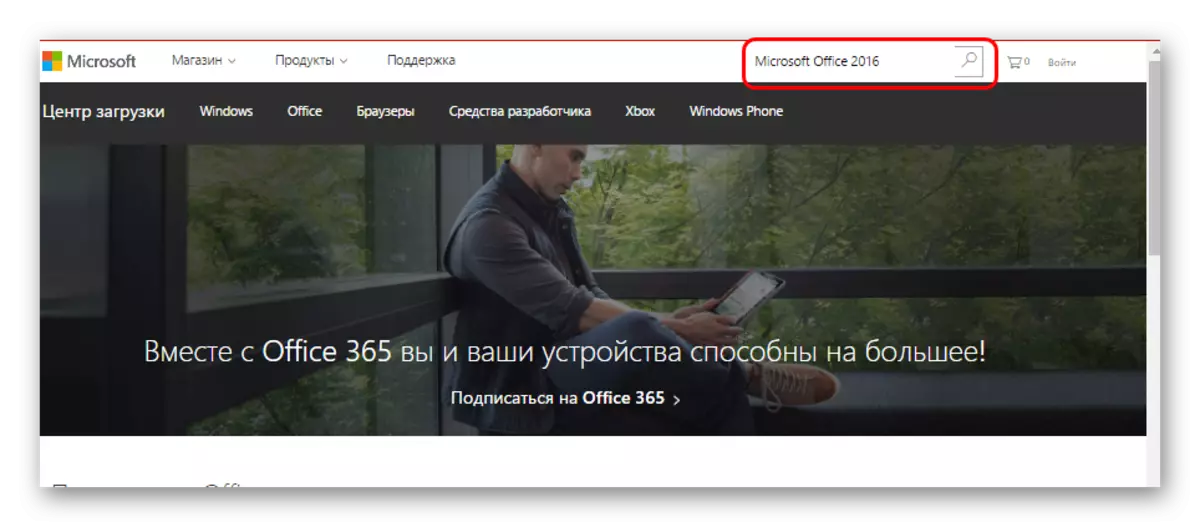


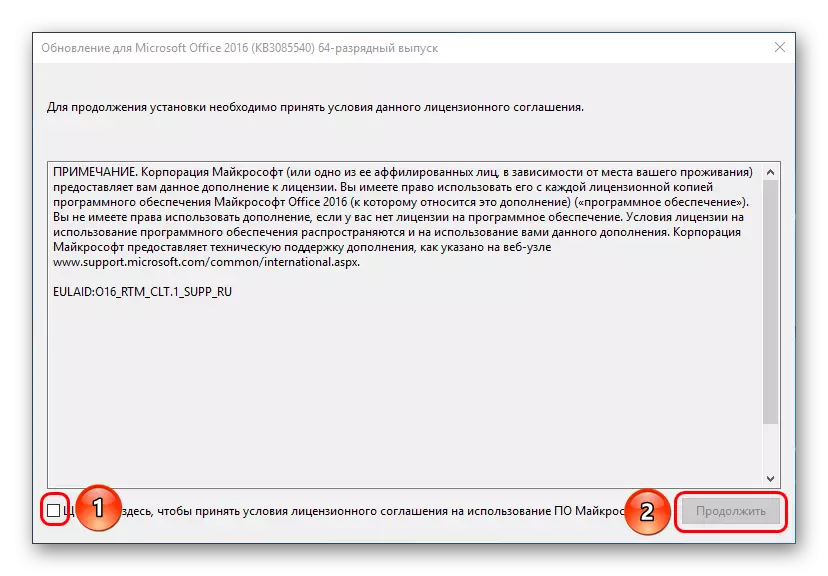
Metod 2: Automatisk uppdatering
Sådana uppdateringar laddas ofta ned oberoende när Windows uppgraderas. Det bästa som ska göras i den här situationen är att kontrollera och låta systemet ladda ner uppdateringar för MS Office om den här resolutionen saknas.
- För att göra detta, gå till "Parametrar". Här måste du välja det senaste objektet - "uppdatering och säkerhet".
- I fönstret som öppnas, välj "Avancerade parametrar" i det första avsnittet ("Windows Update Center").
- Här är den allra första punkten "när du uppdaterar Windows, ger uppdateringar för andra Microsoft-produkter." Du måste kontrollera om det finns ett fält här och installera det, om det inte finns någon.

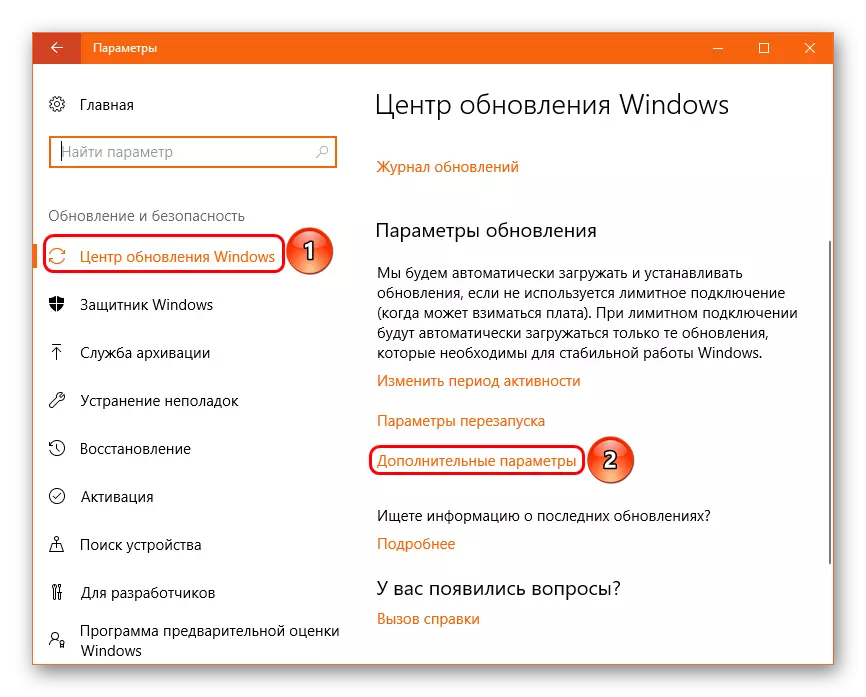

Nu kommer systemet också regelbundet att kontrollera, hämta och installera i automatiskt förbättringsläge för MS Office.
Metod 3: Byte för en ny version
En bra analog kan ersätta MS Office till en annan. Installation är vanligtvis den maximala nuvarande versionen av produkten.
Ladda ner en ny version av MS Office
- Med ovanstående länk kan du gå till sidan där de olika versionerna av Microsoft Office hämtas.
- Här kan du se en lista med versioner tillgängliga för köp och nedladdning. För närvarande är det aktuella 365 och 2016 relevanta, och Microsoft erbjuder att installera dem.
- Nästa kommer att slutföras till sidan där du kan ladda ner det önskade programvarupaketet.
- Det kommer bara att vara nödvändigt att installera det nedladdade MS-kontoret.


Läs mer: Installera PowerPoint
Dessutom
Flera ytterligare information om MS Office-uppdateringsprocessen.- Denna artikel talar om processen med att uppdatera MS Office-licenspaketet. För hackade piratversioner, ställs patchar inte mycket ofta. Om du till exempel försöker installera den nedladdade manuella uppdateringen, kommer systemet att ge ett fel med texten som komponenten är skyldig att uppdatera på datorn.
- Den piratkopierade versionen av Windows 10 uppdaterar inte längre de hackade versionerna av MS Office framgångsrikt. Tidigare versioner av detta operativsystem var lugnt nedladdade och installerade paket med tillägg för en uppsättning kontorsapplikationer från Microsoft, men i 10-ke, fungerar den här funktionen inte längre och försöker oftast till fel.
- Utvecklare producerar extremt sällan en förändring i funktionaliteten i sina tillägg. Oftast är så allvarliga förändringar inkluderade i nya mjukvaruversioner. Detta gäller inte att Microsoft Office 365, som aktivt utvecklar och regelbundet förändrar sitt utseende. Inte alltför ofta, men det händer. Således är de flesta uppdateringarna tekniska och är förknippade med att förbättra programmets arbete.
- Ofta med ett oplanerat avbrott i uppdateringsprocessen kan mjukvarupaketet skada och sluta arbeta. I en sådan situation kan endast en fullständig ominstallation hjälpa till.
- Äldre inköpta versioner av MS Office (nämligen 2011 och 2013) Från 28 februari 2017 är det omöjligt att ladda ner, ha en prenumeration på MS Office 365, som tidigare. Nu köps program separat. Dessutom rekommenderar Microsoft starkt uppdatering av sådana versioner fram till 2016.
Slutsats
Som ett resultat behövs uppdatering av PowerPoint i MS Office på varje bekvämt tillfälle, försök att inte fördröja den. Eftersom varje monterad plåster idag kan leda till att användaren inte kommer att möta ett misslyckande i programmet imorgon, vilket säkert skulle ha inträffat och lanserat allt arbete. Men troende eller inte tro på ödet - fallet med alla separat. Men vård av din programvars relevans är skulden hos varje PC-användare.
